Jak zintegrować Google AdSense z witryną WordPress
Opublikowany: 2022-03-10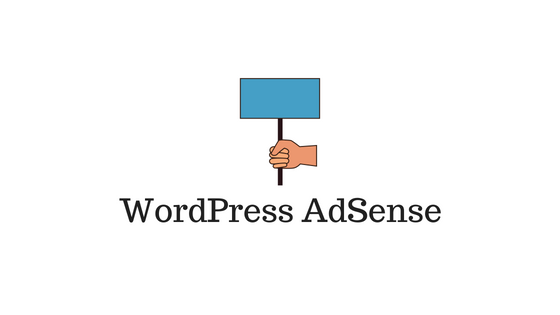
Ostatnia aktualizacja - 2 maja 2022
Utrzymanie witryny WordPress nie jest łatwą sprawą. Musisz znaleźć kilka sposobów zarabiania na swojej witrynie, jeśli planujesz utrzymać ją w dłuższej perspektywie. Google AdSense to świetny sposób na wyświetlanie reklam w Twojej witrynie, z których możesz zarabiać. W rzeczywistości dzięki zarządzanemu programowi AdSense firmy Google unikniesz kłopotów związanych z bezpośrednim kontaktem z reklamodawcami. Google będzie zarządzać tą częścią za Ciebie i zapewniać zarobki związane z reklamami. W tym artykule wyjaśnimy proces integracji WordPress z AdSense, co można zrobić bez większych problemów.
Integracja WordPress z AdSense
Zasadniczo proces integracji WordPress z AdSense obejmuje trzy kroki. Najpierw musisz zarejestrować się w Google AdSense. Następnie musisz stworzyć swoją reklamę i wygenerować kod. Na koniec możesz wkleić ten kod do niestandardowego widżetu HTML w swojej witrynie WordPress, aby wyświetlać reklamy zarządzane przez Google.
Przyjrzyjmy się teraz procesowi bardziej szczegółowo.
Rejestracja w Google AdSense
Aby zarejestrować się w programie AdSense, musisz mieć:
- URL Twojej strony
- konto gmail
Aby móc korzystać z Google AdSense, musisz utworzyć konto Google. Jeśli masz już konto Gmail, możesz go również użyć do zarejestrowania się w Google AdSense, w przeciwnym razie utwórz nowe.
Na stronie głównej Google AdSense kliknij „ZALOGUJ SIĘ” w prawym górnym rogu.
Następny ekran poprosi Cię o adres URL Twojej witryny i identyfikator e-mail. Wprowadź te dane i kliknij przycisk „ZAPISZ I KONTYNUUJ”.
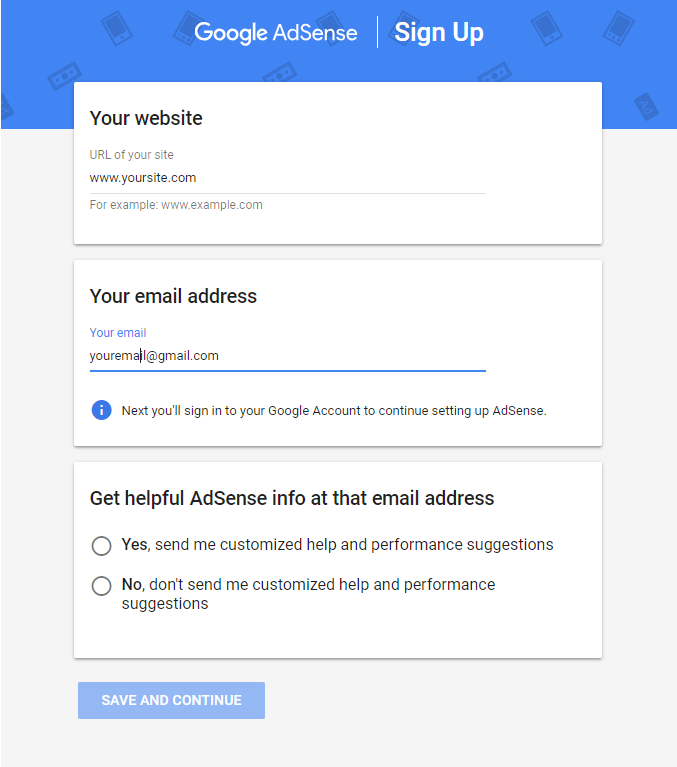
Teraz Google zajmie trochę czasu, aby sprawdzić Twoje zgłoszenie do programu AdSense. Zasadniczo sprawdzą, czy Twoja witryna kwalifikuje się do programu zgodnie z regulaminem. Warunki zawierają klauzule, takie jak posiadacz konta musi mieć ukończone 18 lat i powinien posiadać tylko jedno konto. Przed zarejestrowaniem się warto zapoznać się szczegółowo z warunkami obowiązującymi w danym kraju (adresu rozliczeniowego).
Gdy Twoje zgłoszenie zostanie sprawdzone i zatwierdzone przez Google, możesz zacząć tworzyć swoją pierwszą reklamę.
Utwórz reklamę i uzyskaj kod JS
Otrzymasz wiadomość e-mail od zespołu AdSense informującą o sposobie aktywacji konta. Po aktywowaniu konta możesz przystąpić do tworzenia pierwszej reklamy. Zaloguj się na konto AdSense i przejdź do Moje reklamy > Treść > Jednostki reklamowe . Teraz kliknij przycisk +Nowa jednostka reklamowa , aby utworzyć nową reklamę.
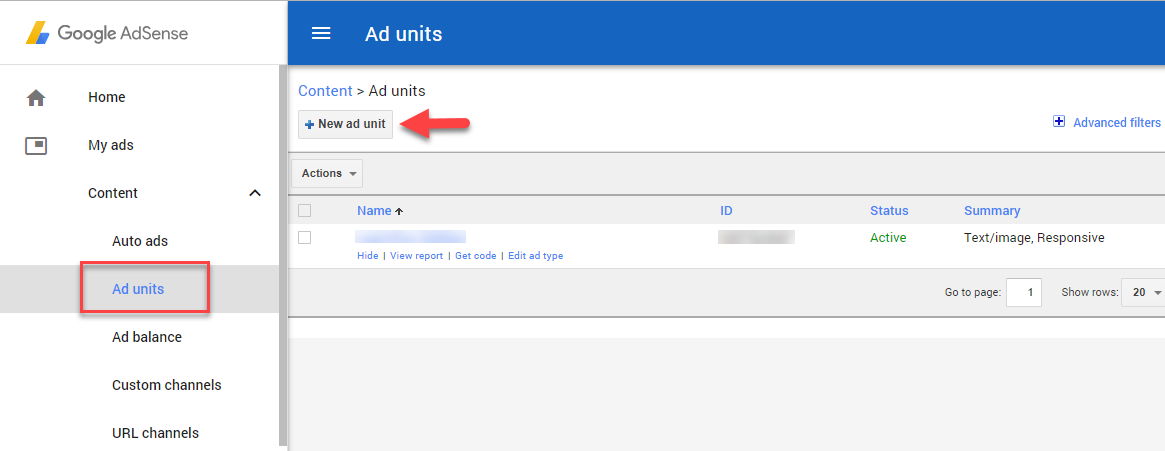
Po kliknięciu przycisku +Nowa jednostka reklamowa musisz wybrać żądany typ reklamy, który chcesz wyświetlać w swojej witrynie.
Dostępne są tutaj trzy opcje.
- Reklamy tekstowe i displayowe
- Reklamy In-Feed
- Reklamy w artykule
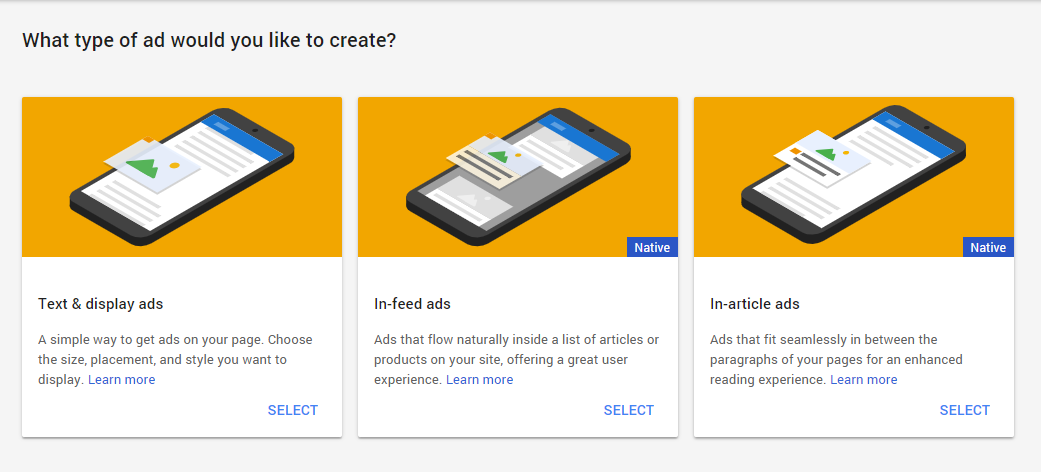
Przyjrzyjmy się szybko cechom każdego z nich:
Reklamy tekstowe i displayowe to najprostszy sposób. Wystarczy wybrać miejsce docelowe, rozmiar i styl reklamy i gotowe. Jeśli dopiero zaczynasz z programem, możesz bardzo dobrze wybrać tę opcję, aby uniknąć jakichkolwiek komplikacji na początku.
Reklamy In-Feed są umieszczane w kanale w Twojej witrynie. Kanał to zazwyczaj zestaw produktów lub artykułów wymienionych w Twojej witrynie. Reklamy In-Feed są uważane za lepsze pod względem wygody użytkownika, ponieważ nie zakłócają ruchu użytkownika. Ponadto lepiej nadają się do ekranów mobilnych i są wysoce konfigurowalne.
Reklamy w artykule są wyświetlane między akapitami wewnątrz artykułu. Ponownie, ze względu na ich umieszczenie między akapitami, te reklamy również są zaprojektowane tak, aby nie zakłócać przepływu użytkownika.
Wybierz typ reklamy, którą chcesz wyświetlać w swojej witrynie.
Na następnym ekranie będziesz mógł określić następujące funkcje jednostki reklamowej.
Nazwa – Możesz określić nazwę jednostki, która jest tylko dla Twojej wiedzy. Na przykład możesz nazwać coś takiego jak „Pasek boczny Twojej witryny”.
Rozmiar reklamy – Tutaj możesz wybrać rozmiar reklam. Google zaleca wybór szerszych rozmiarów. Również niektóre rozmiary nie będą mogły wyświetlać niektórych reklam. Lepiej jest dokładnie przeczytać dokumentację, aby zrozumieć, jak wpłyną na to różne rozmiary.
Typ reklamy — tutaj możesz wybrać wyświetlanie reklam tekstowych, displayowych lub obu razem. Google radzi, aby wybrać oba, ponieważ w ten sposób będziesz mógł umieszczać reklamy większości reklamodawców.
Styl reklamy tekstowej — zapewnia kontrolę nad wyglądem reklam wyświetlanych w Twoim sklepie.
Kanały niestandardowe — ta opcja umożliwia grupowanie reklam według różnych parametrów.
Jeśli brak dostępnych reklam – tutaj możesz określić opcje wyświetlania w przypadku, gdy Google nie ma reklamy kierowanej. Możesz wybrać puste miejsce, jednolity kolor lub wybrany obraz.
Na koniec kliknij przycisk Zapisz i pobierz kod , aby uzyskać kod JavaScript.
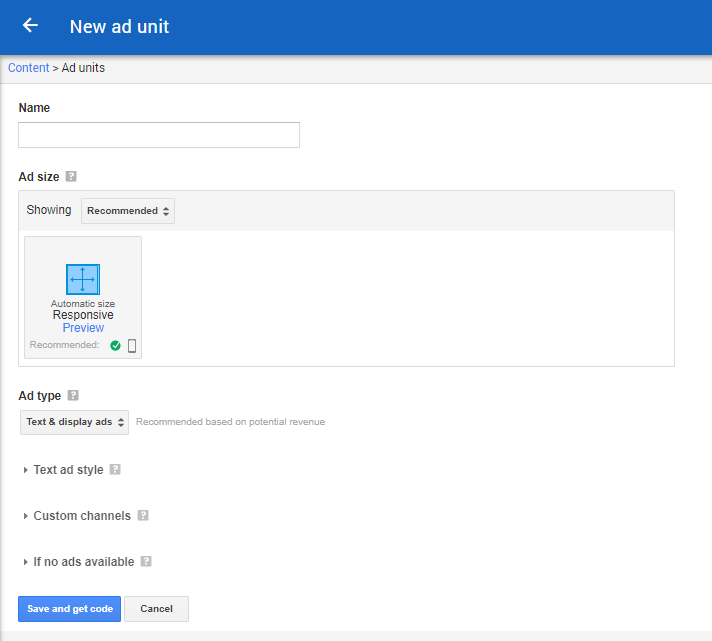
Teraz zobaczysz modalne okno z kodem JavaScript i komunikatem, że reklama została pomyślnie utworzona. Musisz skopiować ten kod, który należy wkleić do widżetu na swojej stronie WordPress.
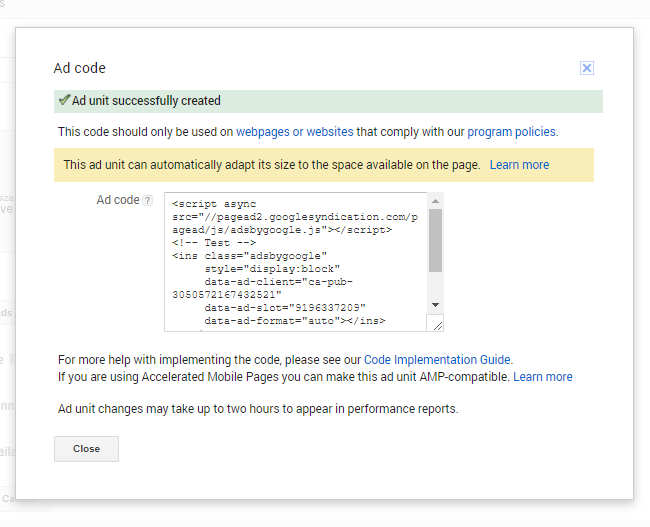
Integracja WordPress AdSense z niestandardowym widżetem HTML
To jest łatwiejsza część. Wystarczy zalogować się do strony administratora swojej witryny. W panelu administracyjnym przejdź do opcji Wygląd > Widgety . Przeciągnij i upuść niestandardowy widżet HTML do obszaru paska bocznego i wklej kod JS w sekcji treści widżetu. Na koniec kliknij przycisk Zapisz i gotowe!

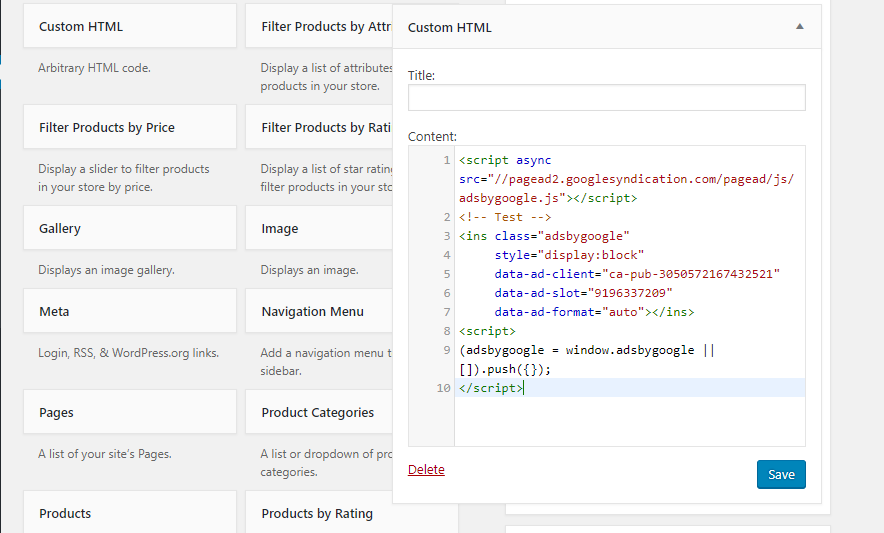
Powinieneś spojrzeć na fronton swojej witryny, aby upewnić się, że reklama jest wyświetlana tak, jak chcesz.
Skorzystaj z wtyczki do zarządzania reklamami
Podobnie jak w przypadku każdej innej funkcji, o której możesz pomyśleć, istnieje wiele opcji wtyczek do zarządzania integracją WordPress z AdSense. Google miał do tego własną wtyczkę, jednak po pewnym czasie została wycofana. Jeśli szukasz wsparcia wtyczki, która pomoże Ci zarządzać reklamami w Twoim sklepie, zapoznaj się z poniższą sekcją.
WP w reklamach pocztowych
Ta wtyczka pomaga w pełni wykorzystać program Google AdSense w witrynie WordPress. W rzeczywistości pomoże Ci zmaksymalizować korzyści finansowe z Twojej witryny. Jedną z ważnych funkcji tej wtyczki jest możliwość przeprowadzenia testu podziału reklam. Możesz przetestować różne pozycje reklam w swojej witrynie i wybrać to, które przyniesie największe przychody. Podaje również liczbę wyświetleń reklam, dzięki czemu będziesz świadomy szybkości, z jaką Twoje reklamy są oglądane.
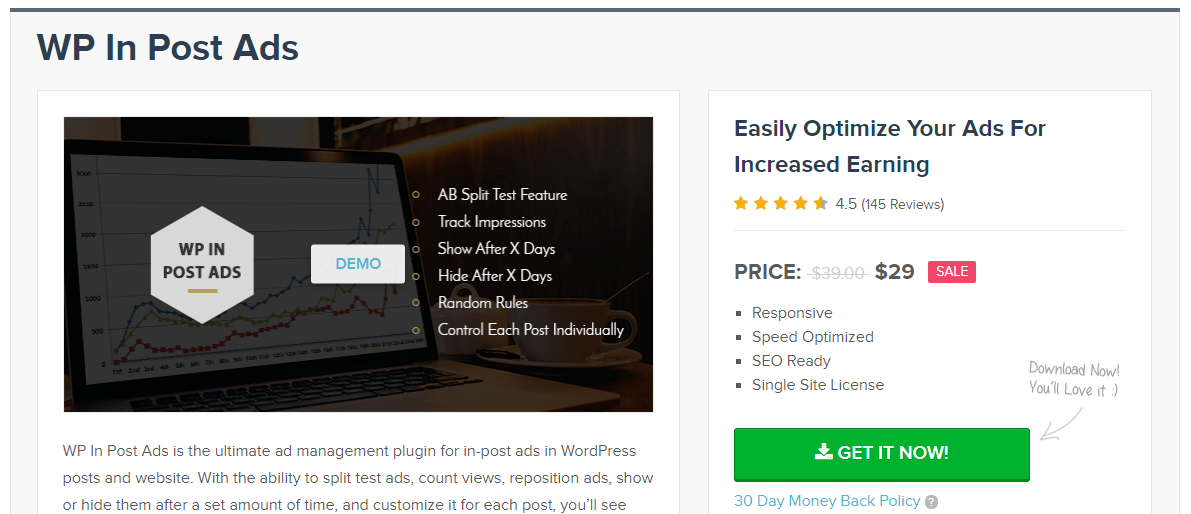
Wtyczka zapewnia również elastyczność umieszczania reklamy w różnych pozycjach w witrynie. Na przykład możesz umieścić reklamę zaraz po tytule posta lub na samym dole po całej treści. Daje również elastyczność wyboru miejsca, w którym chcesz wstawić reklamy, gdy umieszczasz reklamy między akapitami. Kolejną świetną funkcją jest dostępność opcji krótkiego kodu, aby umieścić reklamę w dowolnym miejscu.
Wtyczka WP In Post Ads daje również możliwość selektywnego wyświetlania lub ukrywania reklam w określonym przedziale czasu, który zdecydujesz. Pomaga również zarządzać reklamami specjalnie dla poszczególnych postów. Ponadto możesz wybrać, aby nie wyświetlać reklam zalogowanym użytkownikom za pomocą tej wtyczki. Cena pojedynczej licencji na tę wtyczkę wynosi 39 USD.
Zaawansowane reklamy
Jest to prosta wtyczka, której można używać w kilku sieciach reklamowych. Ma solidne funkcje, które pomogą Ci również w reklamach Google AdSense. Wtyczka obsługuje wszystkie typy reklam w AdSense. Za pomocą tej wtyczki możesz zmienić rozmiar i typ reklamy bez logowania się na konto AdSense. Zapewnia to, że żadne reklamy nie są wyświetlane na twoich stronach 404, zgodnie z wytycznymi. Ponadto ta wtyczka pomaga w integracji Ad Health i sprawdzaniu naruszeń AdSense.
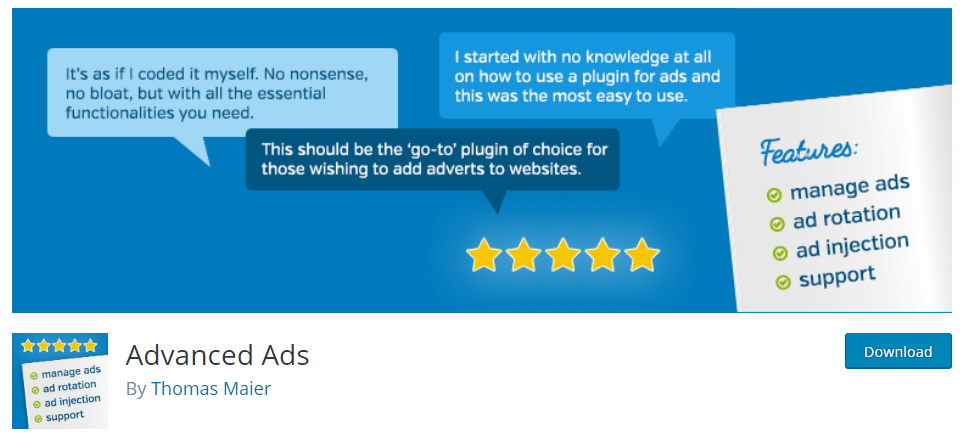
Dzięki ponad 60 000 aktywnych instalacji i szybkiemu wsparciu ta wtyczka może być przydatnym narzędziem do zarządzania reklamami Google AdSense.
Sprawdzone metody zwiększania przychodów z reklam
Jak widać, konfigurowanie reklam w witrynie WordPress za pomocą konta Google AdSense jest dość proste. Jednak Google zaleca właścicielom witryn przestrzeganie zestawu wskazówek, aby jak najlepiej wykorzystać program AdSense. Rzućmy okiem na kilka z nich:
Wypróbuj różne typy reklam
Podczas tworzenia jednostki reklamowej mogłeś zauważyć, że istnieją różne typy reklam. Google zaleca wypróbowanie metody łączenia i dopasowywania, aby sprawdzić, która opcja jest najkorzystniejsza dla Twojej witryny. Odwiedzający Twoją witrynę mają różne gusta i zainteresowania – niektórzy mogą preferować linki, a niektórzy wolą bloki wideo. Ważne jest, aby mieć opcję odpowiednią dla wszystkich odwiedzających. Ponadto, gdy oferujesz różne typy reklam w swojej witrynie, istnieje szansa, że włączysz także większą liczbę reklamodawców.
Wybierz, co działa w Twojej domenie
Internet to miejsce, w którym można łatwo znaleźć wzorce zachowań charakterystyczne dla danej domeny. Ważne jest, aby zrozumieć ten aspekt również podczas umieszczania reklam w swojej witrynie. Na przykład Google zaleca zupełnie inne miejsca docelowe reklam na stronach głównych witryny informacyjnej i witryny turystycznej. Inną strategią jest obserwowanie, w jaki sposób witryny konkurencji umieszczają reklamy. Dzięki temu uzyskasz dobry punkt odniesienia, aby rozpocząć korzystanie z planu AdSense.
Chociaż istnieją zalecane opcje, zawsze zaleca się przetestowanie ich samemu, aby uzyskać najlepsze wyniki. Na przykład możesz umieścić reklamę zgodnie z ogólną rekomendacją na określony czas. Następnie możesz wypróbować strategię konkurencji przez kolejny krótki okres. Na koniec możesz porównać obie strategie i wybrać tę, która przyniesie lepsze zyski.
Upewnij się, że dodajesz nową zawartość do swojej witryny
Ruch w Twojej witrynie rośnie, gdy konsekwentnie tworzysz nowe, odpowiednie treści w swojej witrynie. Oprócz tego upewnij się, że postępujesz zgodnie ze wszystkimi najlepszymi praktykami SEO, aby uzyskać lepszą pozycję w wynikach wyszukiwania. Ogólnie rzecz biorąc, Twoje przychody z reklam będą w dużej mierze zależne od liczby odwiedzających Twoją witrynę.
Użyj strategii, aby zwiększyć popularność swojej witryny
Powinieneś skupić się na kilku aspektach, które pomogłyby zwiększyć popularność Twojej witryny. Mogą one obejmować naturalne budowanie linków zwrotnych poprzez łączenie się z sieciami blogerów i podobnymi witrynami w domenie. Podobnie możesz wykorzystać kanały mediów społecznościowych do promowania swojej witryny.
Przyjazność mobilna
Użytkownicy mobilni stanowią znaczną część ruchu w większości witryn. Musisz wziąć pod uwagę ten czynnik również podczas tworzenia reklam. Najlepszym rozwiązaniem jest sprawdzenie danych Analytics, aby dowiedzieć się, czy w Twojej witrynie jest większa część użytkowników mobilnych. Jeśli Twój ruch mobilny jest znaczny, lepiej zadbaj o to, aby Twoje reklamy również były responsywne. W ten sposób nie będą wyglądać dziwnie na urządzeniu mobilnym.
Tutaj możesz szczegółowo zapoznać się z najlepszymi praktykami.
Wniosek
Reklamy to świetny sposób na zwiększenie przychodów w Twojej witrynie. Możesz skutecznie wykorzystać opcję Google AdSense, aby stworzyć bezproblemową opcję reklamy w swojej witrynie. Po prostu za pomocą konta Google możesz skonfigurować tę opcję w swojej witrynie WordPress. W tym artykule opisano proces integracji WordPress z AdSense. Pamiętaj też, że sukces każdego programu reklamowego jest bezpośrednio związany ze wzrostem ruchu w Twojej witrynie. Daj nam znać, jeśli chcesz podzielić się spostrzeżeniami na temat Google AdSense.
Powiązane czytanie
- Opcje optymalizacji SEO
- Poprawa ruchu w Twojej witrynie
- Jak zbudować ścieżkę sprzedaży Google Ads
